暗影精灵2是一款性能强大的游戏笔记本电脑,但有时候我们可能需要重新安装操作系统,以提高电脑的性能和稳定性。本教程将详细介绍如何在暗影精灵2上重新安装W...
2025-06-15 195 重装系统
随着时间的推移,我们的惠普手提电脑可能会变得越来越慢,操作系统可能出现各种问题。这时候,重装系统是一个不错的选择,可以让电脑恢复速度、修复错误,并且让整个系统焕然一新。然而,对于很多人来说,重装系统可能是一个具有挑战性的任务。本文将教你如何轻松重装惠普手提电脑的操作系统,让你的电脑重新变得高效和稳定。
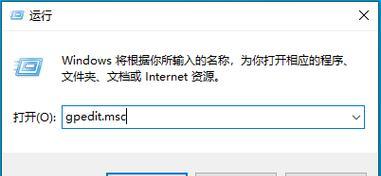
1.确认备份:重装系统将清除所有数据,因此在开始之前,请确保你已经备份了重要的文件和数据。这样可以避免数据丢失的风险。
2.下载安装镜像文件:从惠普官方网站或其他可信的来源下载适用于你的电脑型号的操作系统镜像文件。确保下载的文件与你的操作系统版本和位数相匹配。

3.制作启动U盘:使用一个空白的USB闪存驱动器,并使用惠普提供的官方工具或第三方软件制作一个启动U盘。这个U盘将用于重装系统。
4.进入BIOS设置:重启电脑并在开机时按下指定的按键(通常是F2、F10或Delete键)进入BIOS设置界面。在这里,你可以更改启动顺序以确保从U盘启动。
5.选择启动方式:在BIOS设置界面中,找到“Boot”或“启动”选项,并选择U盘作为首选启动设备。保存设置并重启电脑。
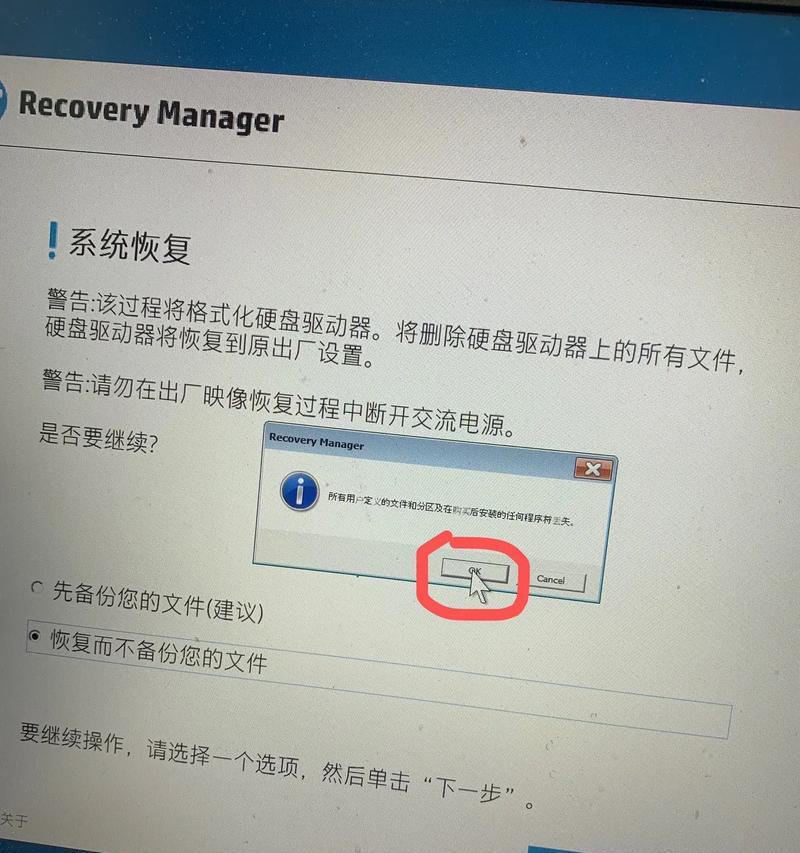
6.进入安装向导:一旦电脑重启,它将从U盘启动,并进入安装向导。按照屏幕上的提示选择语言、时区和键盘布局等选项。
7.选择“自定义安装”:在安装类型选项中,选择“自定义安装”,这将允许你格式化电脑上的硬盘并清除所有数据。
8.分区和格式化硬盘:选择你想要安装操作系统的目标磁盘,并点击“格式化”按钮。这将清除硬盘上的所有数据,所以请确保你已经备份了重要文件。
9.安装操作系统:选择已经分区和格式化的目标磁盘,并点击“下一步”按钮开始安装操作系统。等待一段时间,直到安装过程完成。
10.安装驱动程序:一旦操作系统安装完成,你的电脑可能需要一些驱动程序来使硬件正常工作。从惠普官方网站下载并安装适用于你的电脑型号的驱动程序。
11.更新操作系统:在安装完驱动程序后,确保更新你的操作系统以获取最新的安全补丁和功能改进。
12.安装常用软件:安装你需要的常用软件和应用程序,例如办公套件、杀毒软件和浏览器等。
13.还原个人文件和数据:使用之前备份的文件和数据还原你的个人设置和文件。
14.清理和优化:进行一次系统清理和优化,删除不需要的文件和程序,确保你的电脑保持高效运行。
15.继续维护:定期进行系统维护,如清理垃圾文件、更新软件和驱动程序,以保持你的电脑的最佳状态。
重装惠普手提电脑系统可能听起来像一个复杂的任务,但只要按照正确的步骤进行操作,它实际上是非常简单的。通过备份数据、制作启动U盘、进入安装向导并按照提示进行操作,你可以在短时间内完成系统重装。在重新安装操作系统后,记得安装驱动程序和常用软件,并定期维护你的电脑,这样才能保持其高效和稳定的状态。
标签: 重装系统
相关文章

暗影精灵2是一款性能强大的游戏笔记本电脑,但有时候我们可能需要重新安装操作系统,以提高电脑的性能和稳定性。本教程将详细介绍如何在暗影精灵2上重新安装W...
2025-06-15 195 重装系统

对于想要在自己的Win7电脑上尝试Mac系统的用户来说,他们通常会面临一个问题,那就是如何在Win7系统上进行Mac系统的安装。本文将为大家介绍一种简...
2025-06-10 177 重装系统

重装系统是维护苹果手提电脑性能和稳定性的常见操作。本文将为大家详细介绍如何重装苹果手提电脑的系统,帮助读者轻松完成这一任务。 一、备份重要数据和...
2025-05-26 199 重装系统

随着时间的推移,笔记本电脑的性能可能会下降,系统可能会变得缓慢且不稳定。在这种情况下,重装操作系统是一个不错的选择。本文将详细介绍如何在联想笔记本电脑...
2025-05-25 246 重装系统

随着时间的推移和使用频率的增加,笔记本电脑的性能可能会下降,甚至出现一些问题。为了解决这些问题,重装操作系统是一个有效的方法。本文将为大家介绍如何使用...
2025-05-14 251 重装系统

在如今科技日新月异的时代,固态硬盘(SSD 被广泛应用于电脑中。相比传统机械硬盘,固态硬盘具有更快的读写速度和更高的稳定性。如果你想将电脑的系统重装到...
2025-05-05 195 重装系统
最新评论